سرور نامه Yandex به شما این امکان را می دهد که به راحتی با ایمیل کار کنید ، کار با نامه را ساده کنید و آنها را در پوشه های لازم پخش کنید. اگر دیگر به پوشه ای نیاز ندارید ، فقط با چند کلیک ماوس می توانید آن را به راحتی حذف کنید.
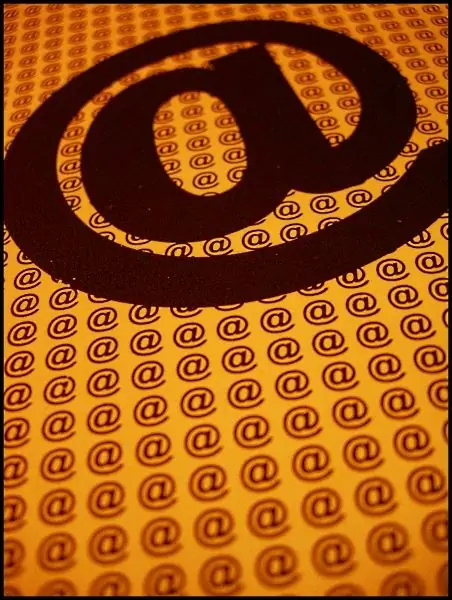
دستورالعمل ها
مرحله 1
مرورگر خود را به روش معمول راه اندازی کرده و با وارد کردن نام کاربری و رمز عبور مناسب ، صندوق ورودی ایمیل خود را وارد کنید. به صفحه مدیریت نامه منتقل خواهید شد.
گام 2
در گوشه سمت راست بالای صفحه ، گزینه "تنظیمات" را پیدا کنید (در زیر آدرس ایمیل شما قرار دارد) و با دکمه سمت چپ ماوس روی خط کلیک کنید. با انتخاب گزینه های مختلف برای پیکربندی عملکرد صحیح نامه ، به پنجره ای منتقل خواهید شد.
مرحله 3
در این پنجره ، بخش "Folders and Labels" را انتخاب کنید ، که می توانید پوشه ها را از آن ویرایش و حذف کنید. با دکمه سمت چپ ماوس روی پیوند خط مربوطه کلیک کنید.
مرحله 4
با انتقال به سطح بعدی ، پنجره ای با نوار پیمایشی مشاهده خواهید کرد که حاوی لیستی از تمام پوشه های موجود است. اقدامات احتمالی در سمت چپ پنجره قرار دارد. لطفا توجه داشته باشید که پوشه های ارائه شده توسط سرویس نامه به طور پیش فرض در لیست بالا قرار دارند. پوشه هایی که خودتان ایجاد کرده اید در زیر قرار دارند. پوشه ای را که می خواهید حذف کنید پیدا کنید.
مرحله 5
برای انجام هر عملی با یک پوشه ، ابتدا باید آن را انتخاب کنید. برای این منظور نشانگر را روی نام پوشه مورد نظر قرار دهید و با دکمه سمت چپ ماوس روی آن کلیک کنید. پس از اتمام این مرحله ، دکمه هایی با عملکردهای موجود فعال می شوند.
مرحله 6
بر روی دکمه "حذف" کلیک کنید و به پنجره اصلی بازگردید. مراقب باشید: این روش به تأیید احتیاج ندارد ، بنابراین در صورت خطا نمی توانید آن را لغو کنید. تمام پیام هایی که در پوشه راه دور بودند به همراه آن حذف می شوند.







